Что такое Unanalytics.com?
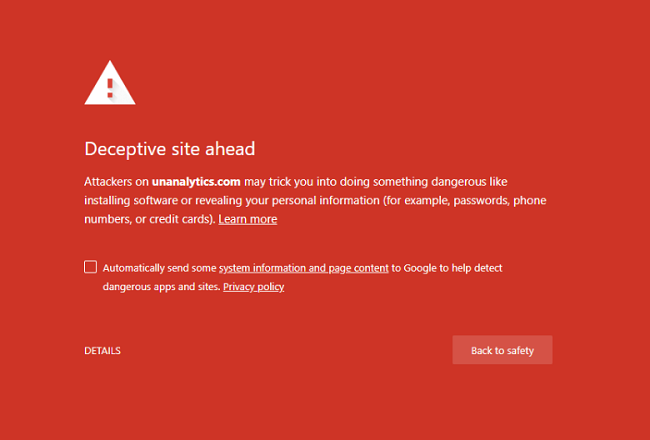
Если вы видите красную страницу с предупреждением о безопасности, Впереди обманчивый сайт. Злоумышленники на unanalytics.com может заставить вас сделать что-то опасное, например установить программное обеспечение или раскрыть вашу личную информацию (например, пароли, номера телефонов или кредитные карты) при попытке доступа к обычным сайтам это, скорее всего, вызвано одним из расширений вашего браузера. Популярное расширение Better History было недавно удалено из Интернет-магазина Chrome для сбора данных о пользователях и отображения рекламы. Unanalytics.com - это сайт, к которому подключается Better History, и он был отмечен Google как обманчивый. Если у вас не установлена Better History, возможно, к этому сайту подключается какое-то другое расширение браузера. Это руководство по удалению поможет вам удалить вредоносное расширение и избавиться от предупреждения Unanalytics.com.
Как удалить Unanalytics.com
Самый простой способ избавиться от Unanalytics.com и другого рекламного и вредоносного ПО, которое может быть установлено на вашем компьютере, — это запустить антивирусную программу. SpyHunter — это мощное решение для защиты от вредоносных программ, которое защищает вас от вредоносных программ, программ-шпионов, программ-вымогателей и других типов интернет-угроз. SpyHunter доступен для устройств Windows и macOS.
Другое программное обеспечение, которое может избавиться от Unanalytics.com:
Нортон (Windows, macOS, iOS, Android) Ссылка может работать некорректно, если ваша страна в настоящее время находится под санкциями.
Malwarebytes (Windows)
Вы также можете удалить Unanalytics.com вручную, используя следующие инструкции.
Удалите Unanalytics.com из браузеров:
Удалите лучшую историю, если она у вас есть. Если нет, отключите все расширения. Начните включать их один за другим и каждый раз проверяйте, появляется ли страница с предупреждением при переходе на https-сайты. Как только вы найдете проблемное расширение, удалите его.
Удалите расширение Unanalytics.com из Google Chrome:
- Нажмите кнопку меню с тремя точками
 .
. - Выберите Дополнительные инструменты ⇒ Расширения.
- Чтобы отключить расширение, нажмите на синий переключатель, чтобы он стал серым.
- Чтобы удалить расширение, нажмите УДАЛИТЬ под ним, затем щелкните Удалить в диалоговом окне.
Примечание: Если вы не можете получить доступ к Расширения страницу, щелкните в верхнем левом углу окна Chrome и откройте Диспетчер задач. Завершите процессы для любых запущенных незнакомых расширений. Затем перейдите в Расширения страницу и удалите эти расширения.
Кроме того, перейдите к % LocalAppData% \ Google \ Chrome \ User Data \ Default \ Extensions (просто скопируйте этот путь и вставьте в адресную строку Проводник Windows/Проводник). Удалите все папки внутри (это удалит все ваши установленные расширения) или поищите в Интернете имена папок, чтобы выяснить, какое расширение сравнивается с какой папкой, и удалите подозрительные.
Удалите расширение Unanalytics.com из Mozilla Firefox:
- Нажмите кнопку меню
 и Дополнения.
и Дополнения. - Перейдите на Расширения меню.
- Чтобы удалить надстройку, нажмите Удалить рядом с ним.
Примечание. Если расширение удалить невозможно, нажмите =>
=>  => Перезагрузить с отключенными надстройками…. В диалоговых окнах нажмите Restart => Начать в безопасном режиме. После завершения перезапустите Firefox в обычном режиме.
=> Перезагрузить с отключенными надстройками…. В диалоговых окнах нажмите Restart => Начать в безопасном режиме. После завершения перезапустите Firefox в обычном режиме.
Удалите надстройку Unanalytics.com из Internet Explorer:
- Нажмите Инструменты кнопка
 в правом верхнем углу.
в правом верхнем углу. - Выберите Управление надстройками.
- В раскрывающемся меню под Показать: выберите Все дополнения.
- Чтобы удалить надстройку, дважды щелкните по нему, в новом окне щелкните Удалить.
Удалите расширение Unanalytics.com из Opera:
- Нажмите Ctrl +Shift + E ключи для открытия менеджера расширений.
- Чтобы удалить расширение, нажмите на x рядом с ним.
- Нажмите OK когда его попросят подтвердить.
Как защитить свой компьютер от Unanalytics.com и другого рекламного ПО:
- Получите мощное антивирусное программное обеспечение, способное обнаруживать и устранять ПНП. Было бы неплохо иметь несколько сканеров по запросу.
- Оставьте брандмауэр Windows включенным или приобретите сторонний.
- Обновляйте свою ОС, браузеры и утилиты безопасности. Создатели вредоносных программ все время находят новые уязвимости браузеров и ОС, которыми они могут воспользоваться. Разработчики программного обеспечения, в свою очередь, выпускают исправления и обновления, чтобы избавиться от известных уязвимостей и снизить вероятность проникновения вредоносных программ. Базы сигнатур антивирусной программы обновляются каждый день и даже чаще, чтобы включать новые сигнатуры вирусов.
- Отрегулируйте настройки вашего браузера, чтобы блокировать всплывающие окна и загружать плагины только при нажатии.
- Загрузите и используйте Adblock, Adblock Plus, uBlock Origin или одно из аналогичных надежных расширений для блокировки сторонней рекламы на веб-сайтах.
- Не нажимайте просто на любую ссылку, которую видите во время просмотра веб-страниц. Это особенно относится к ссылкам в комментариях, на форумах или в мессенджерах. Часто это спам-ссылки. Иногда они используются для увеличения посещаемости веб-сайтов, но достаточно часто они приводят вас на страницы, которые будут пытаться выполнить вредоносный код и заразить ваш компьютер. Ссылки от ваших друзей тоже подозрительны: человек, который делится милым видео, может не знать, что страница содержит угрожающий сценарий.
- Не скачивайте программы с непроверенных сайтов. Вы можете легко скачать троян (вредоносное ПО, которое прикидывается полезным приложением); или вместе с приложением могут быть установлены некоторые нежелательные программы.
- При установке бесплатного или условно-бесплатного программного обеспечения будьте благоразумны и не торопитесь с процессом. Выберите выборочный или расширенный режим установки, найдите флажки, в которых запрашивается ваше разрешение на установку сторонних приложений, и снимите их, прочтите лицензионное соглашение с конечным пользователем, чтобы убедиться, что больше ничего не будет установлено. Конечно, вы можете делать исключения для приложений, которые знаете и которым доверяете. Если отказаться от установки нежелательных программ невозможно, мы советуем вам полностью отменить установку.
 .
.